Telepítése az élen Threat Management Gateway (TMG élen) verzió béta 1
Számos oka van annak, hogy miért az ISA neve használaton kívül van. De talán a legfőbb oka abban a tényben rejlik, hogy a nyilvánosság nem ad lehetőséget arra, hogy megtalálják a nevét, mi az ISA tűzfal. Egyesek szerint ez csak (a szellemében Proxy 2.0) Web proxy szerver, mások azt hitte, hogy csak egy tűzfal, mások úgy vélték őt a VPN-kiszolgáló, a negyedik azt hitte, hogy valamilyen Frankenstein vagy nem ért semmit. Az új név kell fordítani a Forefront TMG több figyelmet, és azt remélik, a cég, lehetővé teszi, hogy az emberek megértsék az alapvető feladata a termék.
Ebben a cikkben azt fogja mondani, a telepítési folyamatot. Azonban mielőtt telepíti a TMG, amit tudnod kell a következőket:
TMG egyik eleme a programnak a gyűjteménybe Forefront Stirling termékeket. Akkor letölteni őket, vagy TMG. TMG fog működni csak finom nélkül Stirling, de Stirling - ez mindenképpen mit szeretne tudni a jövőben.
Kattintson duplán a letöltött fájlra. Ön szívesen oldal Üdvözöljük a Forefront Threat Management Gateway Installation Wizard. Kattintson a Tovább gombra.
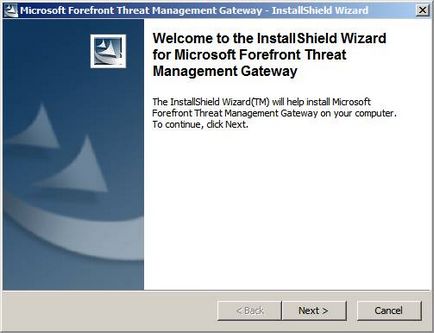
Helyezzük a fájlokat az alapértelmezett helyre, Kojima lesz a C: \ Program Files (x86) \ Microsoft ISA Server. Kattintson a Tovább gombra.
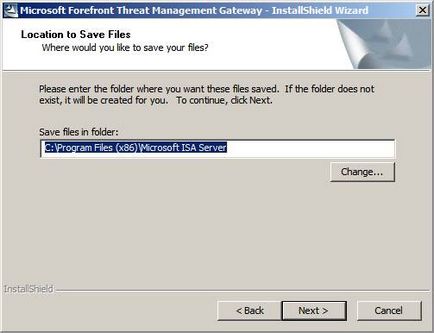
A fájlok kibontása ebbe a mappába.
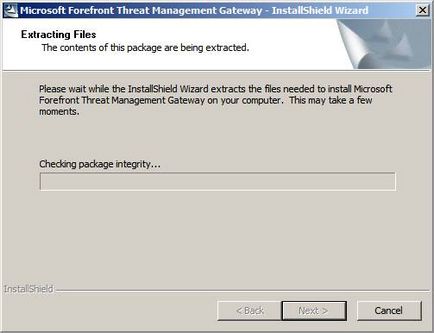
Kattintson a Befejezés gombra. Amikor a helyreállítási folyamat befejeződik.
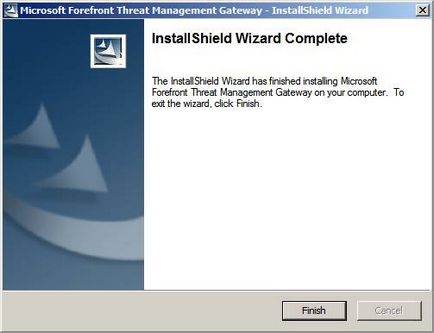
Keresse meg a C: \ Program Files (x86) \ Microsoft ISA Server, majd kattintson duplán a fájlra ISAautorun.exe programot.
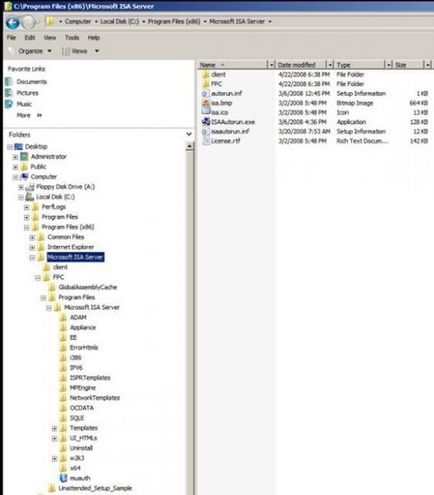
Megnyitásakor a Microsoft Forefront TMG 270 napos értékelési Beállítás párbeszédablakban. Kattints a linkre Install Forefront TMG.
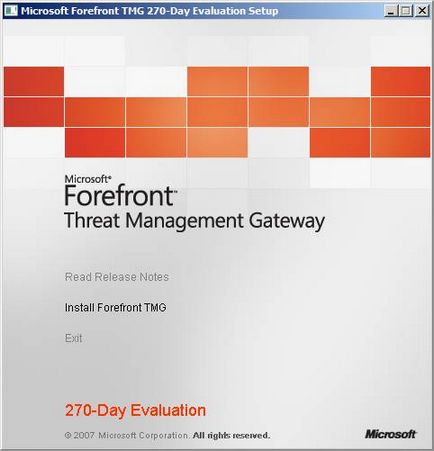
Ez hozza létre az üdvözlő ablak a telepítő varázsló Üdvözöljük Telepítővarázslóval Microsoft Forefront Threat Management Gateway. Kattintson a Tovább gombra.
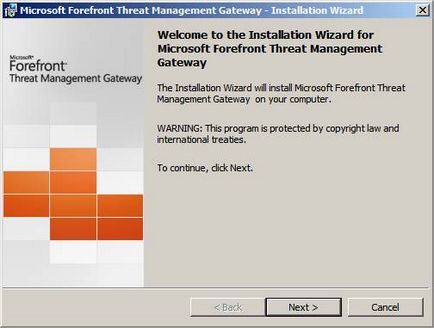
A Licencszerződés lapon jelölje be az Elfogadom a licencszerződést, majd kattintson a Tovább gombra. Felhívjuk figyelmét, hogy a licencszerződést még tartalmazza a régi kódot név Nitrogén termék.
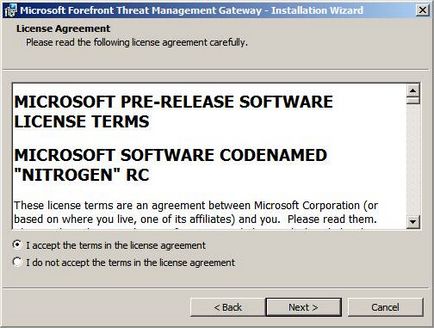
Oldal Customer Information Adja meg a felhasználói nevét és a szervezet. A termék sorozatszáma már szerepel az Ön számára. Kattintson a Tovább gombra.
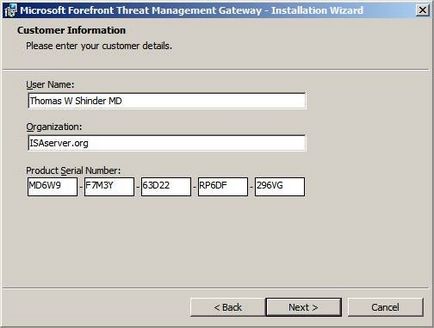
Itt látunk egy új beállítási lehetőséget, hogy nem állt rendelkezésre a korábbi verziók a termék. Az oldalon a telepítést scriptek lehetősége van arra, hogy telepítse a Forefront TMG vagy csak a TMG menedzsment konzol. Ebben a példában, akkor telepítse a terméket teljesen, ezért úgy döntünk, az Install Forefront Threat Management Gateway és kattintson a Tovább gombra.
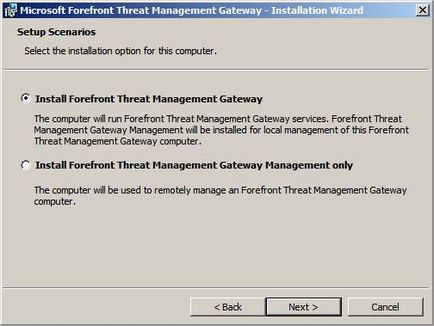
A Component Selection oldalon van lehetőség, hogy a TMG tűzfal szoftver, TMG menedzsment konzol és CSS. Igen, kitaláltad. Nincs több változat a Standard és Enterprise ISA tűzfal. TMG kerül értékesítésre egyetlen kiadás, és ez egy egyszeri kiadás CSS, akkor is, ha a TMG tömb csak egy tag. Azonban lehet létrehozni tömbök segítségével TMG, de ez a funkció nem érhető el a béta verzióját a TMG és csak akkor lesz elérhető a jövőben a béta verzió.
Ebben a példában fogjuk telepíteni az összes elemet az alapértelmezett hely. Kattintson a Tovább gombra.
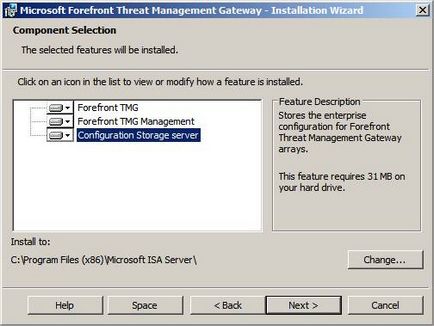
Úgy tűnik, hogy van egy probléma. Amíg a gép egy domain, elfelejtettem adjon meg egy felhasználói nevet, amely tartozik a domain. A telepítéshez a TMG, meg kell adnia egy felhasználói nevet, amely helyi rendszergazdai jogokkal a TMG gépen.
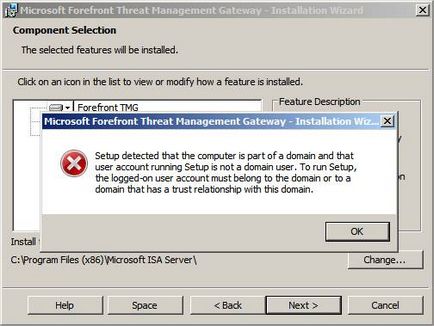
Úgy tűnik, én is, hogy indítsa újra a telepítést. Mi továbbra is attól a ponttól, ahol abbahagyta, miután jelentkezzen ki és jelentkezzen be ismét alá a kívánt fiókot, majd indítsa újra a telepítést.
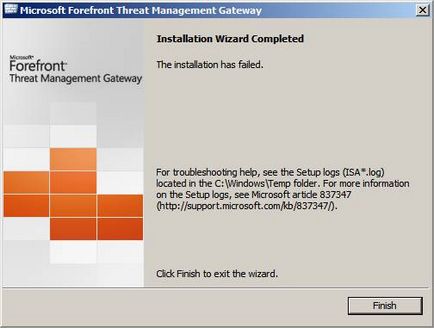
Most, amikor jött a domain felhasználó helyi rendszergazdai jogokkal, akkor továbbra is a telepítési folyamat a belső hálózati oldalon. Ha telepítette az ISA tűzfal, meg fogja találni ezt az oldalt, mert hasonlít ahhoz, ami a korábbi verziókban az ISA tűzfal. Itt adhatja meg az alapértelmezett belső hálózatra. A legtöbb esetben, akkor ki kell választania hozzáadása adapter. mert ez fogja meghatározni a szokásos belső hálózaton alapuló útválasztási táblázat konfigurált ISA tűzfal. Azonban nem tudom, ha megváltoztatja a beállításokat a routing tábla az ISA tűzfal automatikusan meghatározzuk, hogy a szabvány fogja változtatni a belső hálózathoz. Lefogadom, hogy huszonöt dollárt, ami nem, de mi jobban nézd meg a jövőben.
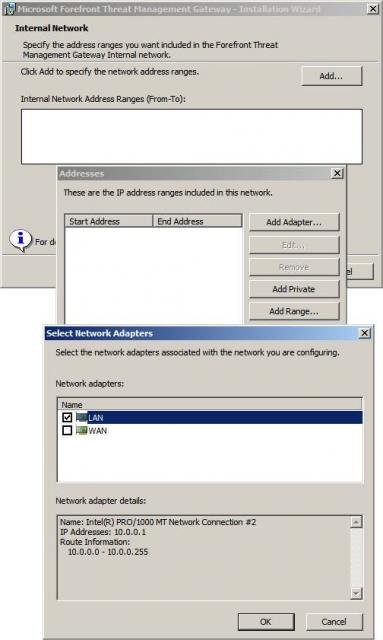
Internal Network oldalon a meghatározás az alapértelmezett belső hálózatra. Kattintson a Tovább gombra.
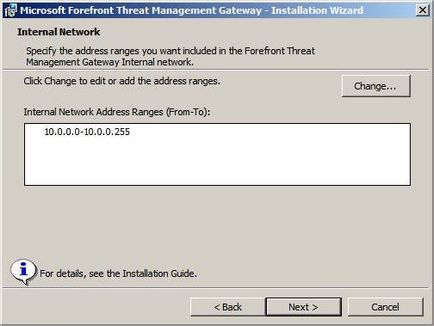
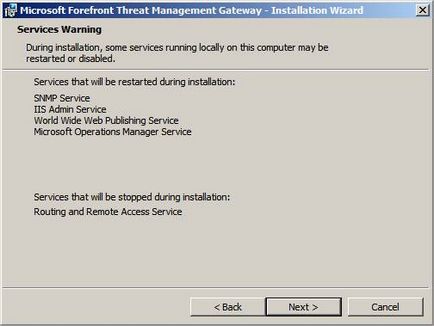
Kattintson az Install oldalon varázsló készen áll a program telepítéséhez.
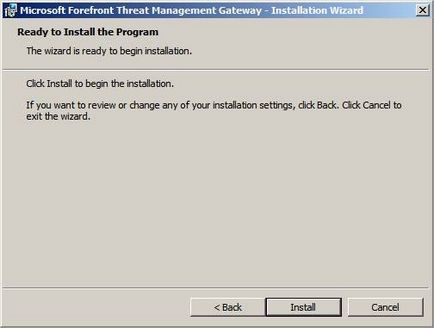
Az állapotjelző mutatja a telepítés állapotát. Itt láthatod, hogyan kell beállítani a CSS.
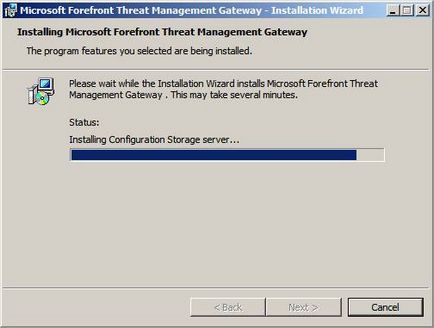
Sikerült! Oldal Installation Wizard Completed azt jelzi, hogy a telepítés sikeresen befejeződött. Beikszeljük Kezdet Forefront TMG Management telepítés után. Kattintson a Befejezés gombra.
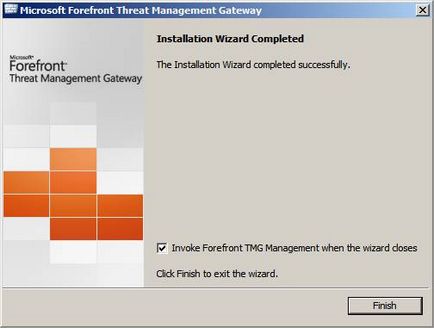
Ebben a szakaszban, akkor megjelenik egy weboldal védelem, Forefront TMG. Itt lesz ellátni információval felvétele Microsoft Update, ISA BPA elindítása és az olvasás szakasz és Biztonsági Súgó fájlt. Eddig tudok mondani a súgó fájlt egy, fantasztikus munkát végzett frissítésének annak tartalmát. Ez sokkal több információt tartalmaz, és az információ sokkal inkább közel áll a valós körülmények között a berendezés tartalmazza az új és továbbfejlesztett súgó fájlt. Azt javasoljuk, hogy szánjon egy kis időt olvasni. Garantálom, hogy ha egy tapasztalt rendszergazda ISA tűzfal, TMG súgófájlját kapsz egy csomó.
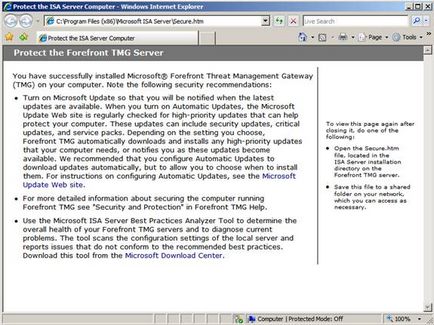
Befejezése után a kezdeti telepítés, akkor mester az új lépések varázsló. Mester Az első lépések varázsló egy új komponens a TMG és hiányzott a korábbi verziókban az ISA tűzfal. Ez magában foglalja a három alapvető mester és opcionális negyedik, amit vigyáz az üzlet az első három.
Az első mester - a mester a hálózati beállításokat. Kövesse a linket a hálózati beállításokat a Getting Started varázsló oldalon.
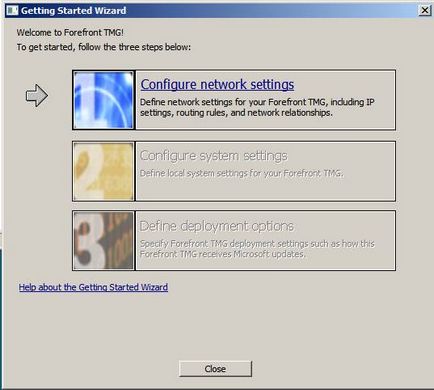
Az Üdvözli a hálózat beállítása varázsló, kattintson a Tovább gombra.
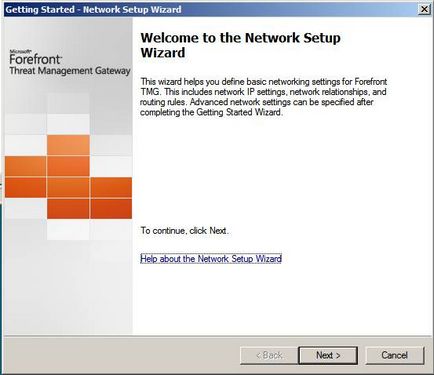
A Select Network sablon, válassza ki a hálózat kívánt sablont kell alkalmazni a TMG. Ez ugyanaz a hálózati sablonokat, hogy használták a korábbi verziókban az ISA tűzfal. Kattintson az egyes lehetőséget, és olvassa el a megjelenő információt az oldal alján.
Ebben a példában fogjuk használni a preferált sablont, ami az Edge tűzfal sablont. Kattintson a Tovább gombra.
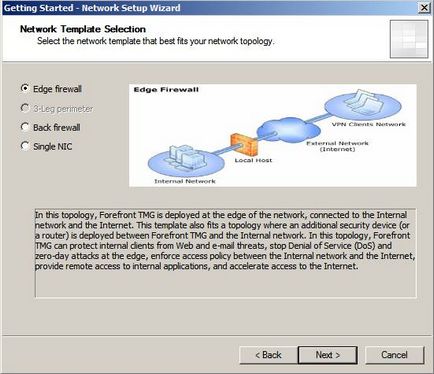
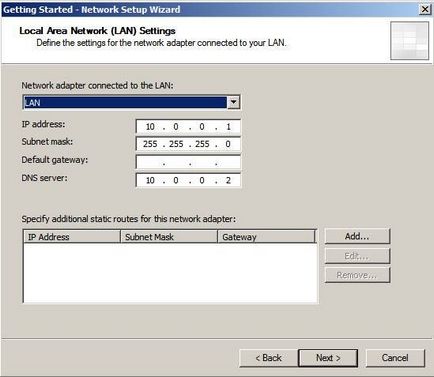
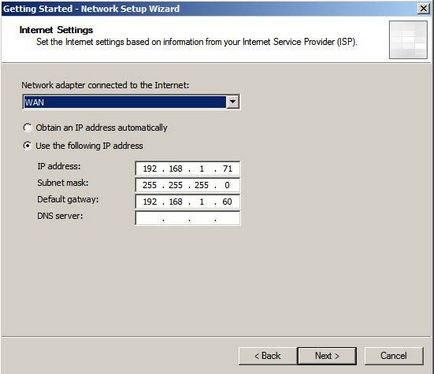
A befejezése a hálózat beállítása varázsló eredményét mutatja a változásokat. Kattintson a Befejezés gombra.
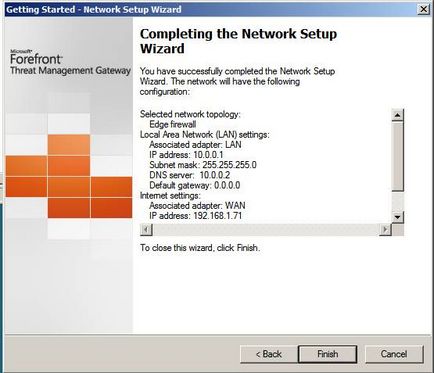
Meg fogja találni magát vissza a Getting Started varázsló oldalon. Következő Master - a Master System Settings. Ide konfigurálja a rendszert.
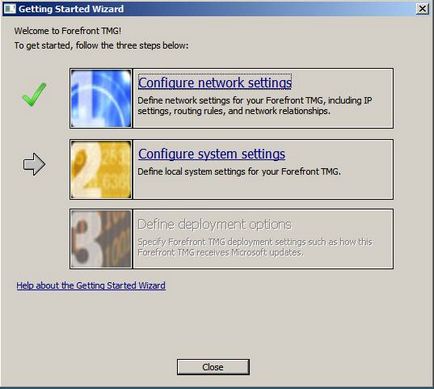
Kattintson a Tovább gombra az üdvözlő oldal Üdvözöljük a System Configuration Wizard.
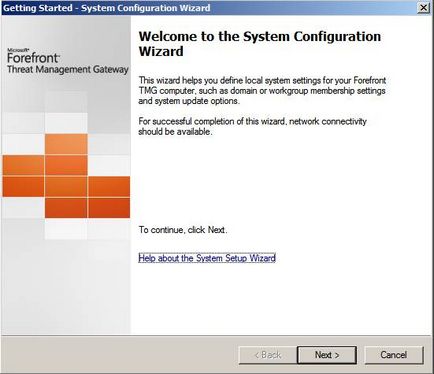
Mivel én hoztak létre ez a gép, mint egy tartomány tagja, nem kell semmit sem változtatnia ezen az oldalon. Kattintson a Tovább gombra.
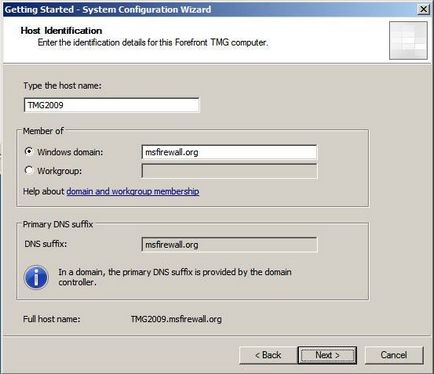
Ebben a munkában a mester rendszer konfigurálás befejeződött. A Befejezés gombra kattintva a befejezése befejezése System Configuration Wizard varázslót.
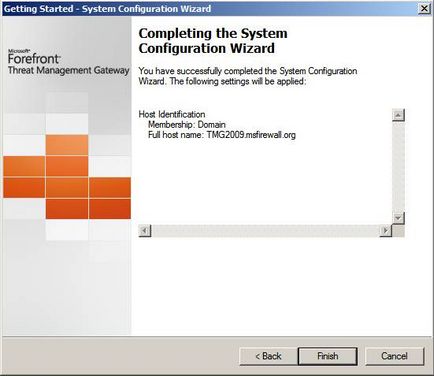
Még mindig van egy mester a Getting Started varázsló oldalon. Ide azonosítása telepítési lehetőségeket.
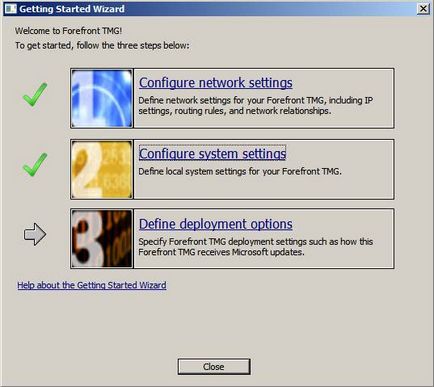
Kattintson a Tovább gombra az üdvözlő oldal Üdvözöljük a telepítő varázsló.
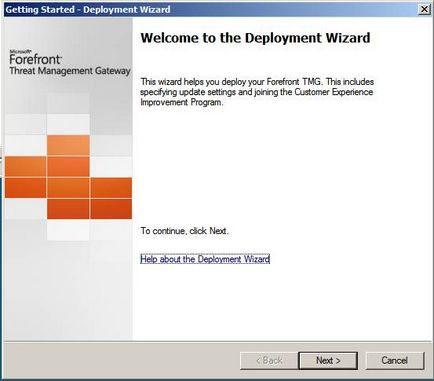
A Konfigurálás Microsoft Update akkor lehetőség van használja a Microsoft Update szolgáltatást, hogy a frissítéseket, és nem akarom, hogy használja a Microsoft Update szolgáltatást a szolgáltató. Felhívjuk figyelmét, hogy a TMG használja a Microsoft Update szolgáltatást, és nem csak frissíteni az operációs rendszer és szoftver tűzfal TMG, hanem hogy ellenőrizze a malware, és megteszi naponta többször (alapértelmezés szerint 15 percenként). Mivel az egyik fő előnye a Microsoft tűzfal mint más tűzfalak a kiváló automatikus frissítés funkció, akkor továbbra is, és fel fogja használni a Microsoft Update webhelyen. Kattintson a Tovább gombra.
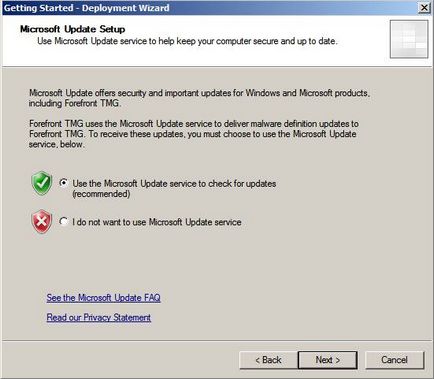
A Bővített frissítés beállításokat adja meg, hogy a TMG tűzfal keresni és telepíteni. vagy csak nem csinál semmit, hogy frissítse malware ellenőrzés. Azt is beállíthatja az ellenőrzés gyakoriságát, amelynek alapértelmezett értéke 15 perc alatt. De akkor meg frissítéseket letölteni, naponta egyszer, majd állítsa be a napszak, amikor a frissítések telepítésre kerül. Kattintson a Tovább gombra.
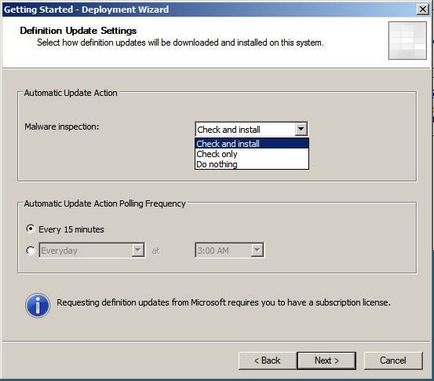
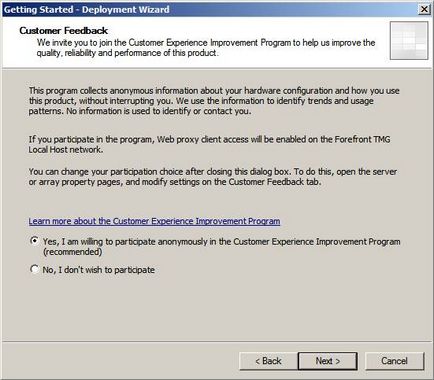
Oldal Microsoft telemetrikus szolgáltatás beállíthatja tagsági szintet a Microsoft telemetria. Microsoft telemetria szolgáltatás segít megvédeni a rosszindulatú programok és a jogosulatlan hozzáférést biztosít számunkra információkat, amelyek lehetséges támadások, hogy a Microsoft fogja használni, hogy segítsen meghatározni, hogy milyen típusú támadás és pontosságának javítása és a hatékonyság a veszély csökkentésére. Bizonyos esetekben személyes adatokat lehet véletlenül küldeni a Microsoft, de a cég nem fogja használni ezt az információt, hogy azonosítsa vagy felkeresse. Nehéz meghatározni, hogy milyen személyes adatokat lehet küldeni, de ahogy szoktam bízni a cég Microsoft, azt választja be a magas szintű ellátást. Kattintson a Tovább gombra.
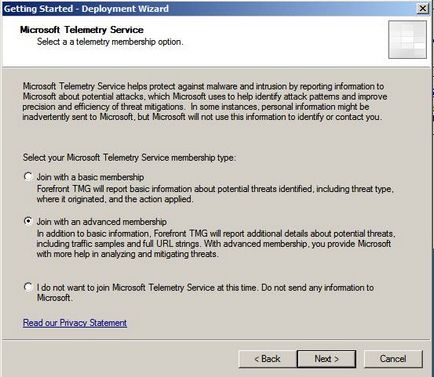
Az a beállító varázsló mutatja a kiválasztott beállításokat. Kattintson a Befejezés gombra.
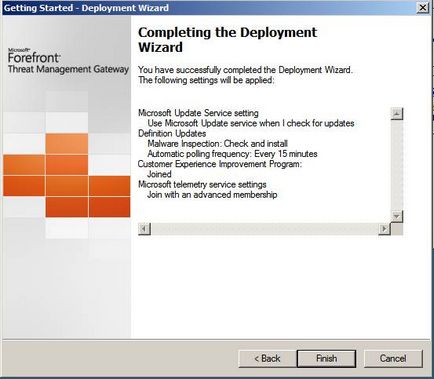
Ez az! Végeztünk a Getting Started varázsló varázsló. De ez nem jelenti azt, hogy minden kész. Ha bejelöli a Run Wizard internetes hozzáférést. megnyit egy ablakot a varázsló. Vegyük észre, ezt a lehetőséget, és meglátjuk, mi történik.
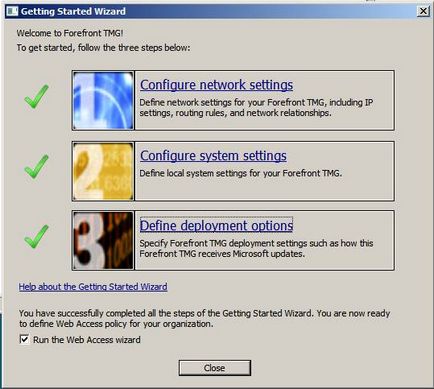
Mi várja a varázsló Üdvözöljük a Web Access Policy varázsló. Mivel ez egy új módja annak, hogy hozzon létre a TMG tűzfal politika, azt hiszem, megvárom, amíg a következő rész, hogy a varázsló részletesen. Úgy tűnik, a TMG lehetővé teszi, hogy konfigurálja a Webes hozzáférés politika egy kicsit másképp, mint a korábbi verziók az ISA tűzfal, ezért ajánlom ezt a következő rész.
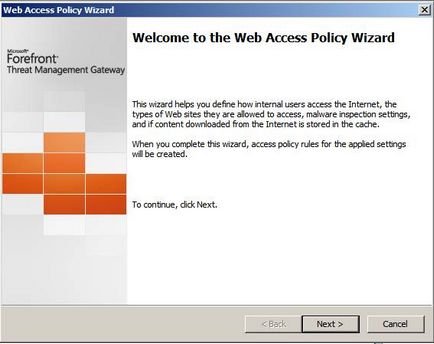
Most, hogy a telepítés befejeződött, van egy új konzolt. Ha megnézzük a bal oldali a konzol, akkor láthatjuk, hogy egyáltalán nincs fül, hogy kicsit könnyebbé válik. azt is látni egy új lapot Center frissítéseket. Innen információkat kaphat frissítéseket, hogy megvédje a rosszindulatú szoftverek ellen szolgáltatás a TMG, és tudja, mikor ezek a frissítések telepítve vannak.
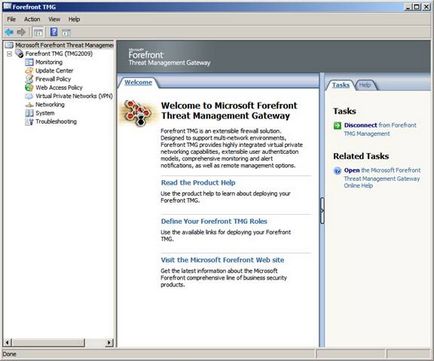
Befejezése után a telepítési folyamat, rájöttem, hogy volt néhány hiba. De ez valószínűleg annak a ténynek köszönhető, hogy a TMG nem működik a telepítés után. Tudtam, hogy megoldja ezt a problémát, a számítógép újraindítása. Nem vagyok benne biztos, hogy ez volt az oka, hogy a TMG tűzfal VMware Virtual Server, vagy az a tény, hogy ez egy béta verzió.
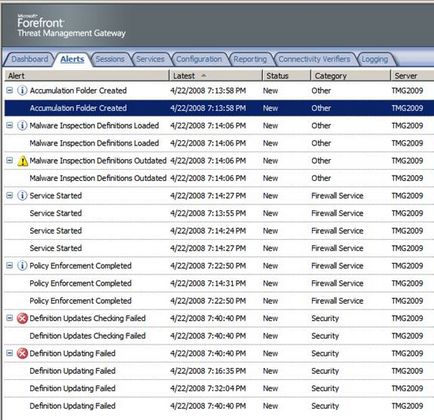
Felhívja a figyelmet a Kezdeti konfigurációs feladatok. előfordulhat, hogy számos szerepek és szolgáltatásokat a számítógépre telepített részeként a telepítés TMG. Ezek közé tartoznak:
- Active Directory Lightweight Directory Service (ADAM)
- Network politika és hozzáférés szolgáltatások (szükséges RRAS és VPN)
- Web Server (IIS) (szükséges SQL és TMG jelentések Reporting Services)
- A hálózati terheléselosztás szolgáltatás (szükséges támogatás NLB)
- Eszközök Remote Server Administration (nem tudom, miért voltak telepítve)
- A Windows Process Activation Service (valószínűleg másodlagos követelményeinek szerepe a web szerver)
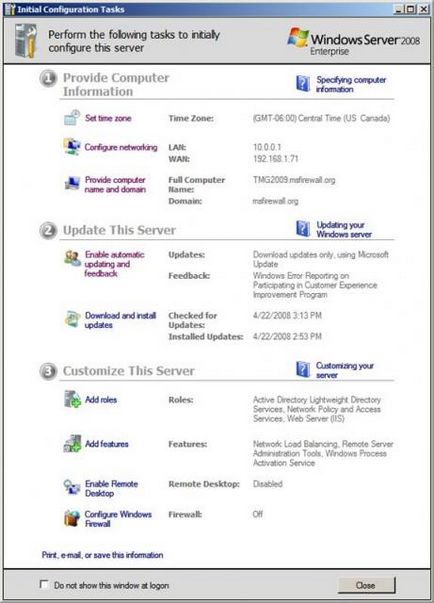
Ebben a cikkben, megbeszéltük a folyamat tűzfal telepítése TMG. Van néhány változás, mint a korábbi verziók ISA tűzfal, de semmi rendkívüli. Ez normális, a telepítés - ez nem egy folyamat, amely azt várod, hogy wowed. Láttuk nagyszerű fejlesztésekkel a telepítési folyamat, ami további rugalmasságot a telepítés során.
Ha kimaradt az első rész a sorozat, kérjük, olvassa el az Exchange Server Remote Connectivity Analyzer eszköz Tool (Part. [+]